Daftar isi
Navigasi Cepat - Format SSD M.2 dalam 5 Cara
Siap untuk Memformat SSD M.2?
Cara Memformat SSD M.2 di PC
Memformat SSD M.2 di Mac
Kiat Bonus: Cara Memasang SSD M.2 Windows 10
Tanya Jawab Umum tentang Cara Memformat SSD M.2
Dalam artikel ini, Anda dapat mempelajari cara memformat SSD M.2 dengan 5 cara. Dan kami juga menjelaskan format mana yang harus dipilih, mengapa harus memformat SSD, dan apakah aman untuk memformat SSD M.2. Jika Anda ingin mempelajari latar belakang pemformatan SSD M.2, klik di sini untuk mempelajari alasannya . Sekarang, mari kita lihat ikhtisar tentang cara memformat SSD M.2:
| ⚙️Tingkat Kompleks | Rendah, Pemula |
| ⏱️Durasi | 3-5 menit |
| 💻Berlaku untuk | Format M.2 SSD [SSD baru dan lama] |
| 🧰 Persiapan | Komputer Windows, Mac, SSD M.2 |
| 🔨 Alat |
EaseUS Partition Master - Mudah Manajemen Disk - Sedang CMD/BIOS - Sulit |
Baiklah, kita akan mempelajari cara memformat SSD M.2 dari yang paling sederhana hingga yang paling sulit.
Cara Memformat SSD M.2 di PC
Kami menempatkan solusi mudah dan gratis di lokasi #1. Untuk memformat SSD M.2 baru atau bekas dengan cepat, EaseUS Partition Master akan menyelesaikan pemformatan dengan 4 metode berikut.
Peringatan: Pemformatan akan menghapus semua data! Harap periksa kembali sekali lagi.
Metode 1. Format SSD M.2 dengan EaseUS Partition Master
✔️Alat: EaseUS Partition Master Gratis
✔️Waktu Baca: 45 detik
✔️Berapa banyak langkah: 4
EaseUS Partition Master adalah pengelola partisi profesional yang dapat digunakan untuk memformat SSD. Mudah digunakan dan memiliki antarmuka yang ramah pengguna. Program ini dapat memformat SSD dalam sistem berkas NTFS, FAT32, atau EXT2/3/4. Selain itu, EaseUS Partition Master juga dapat digunakan untuk membuat drive USB yang dapat di-boot untuk sistem operasi.
Langkah 1. Klik kanan partisi hard drive dan pilih opsi "Format".
Langkah 2. Di jendela baru, Anda dapat menetapkan nama baru untuk partisi hard drive yang Anda pilih. Lalu klik tombol "OK".
Langkah 3. Klik tombol "Execute 1 Task(s)", lalu klik "Apply" untuk mulai memformat partisi hard drive.
Baca juga: Cara Memformat SSD M.2 di Windows 10
Metode 2. Cara Memformat SSD M.2 Baru dengan Manajemen Disk
✔️Alat: Manajemen Disk Windows
✔️Waktu Baca: 1 menit
✔️Berapa banyak langkah: 6
Jadi, menggunakan perangkat lunak pihak ketiga bukanlah pilihan Anda. Anda perlu memformat SSD M.2 di Manajemen Disk .
Catatan: Jika Anda ingin membersihkan drive yang ada, lewati langkah "inisialisasi" dan langsung ke bagian "format".
1. Untuk mengakses Manajemen Disk, klik kanan ikon Windows dan pilih "Manajemen Disk" dari daftar.
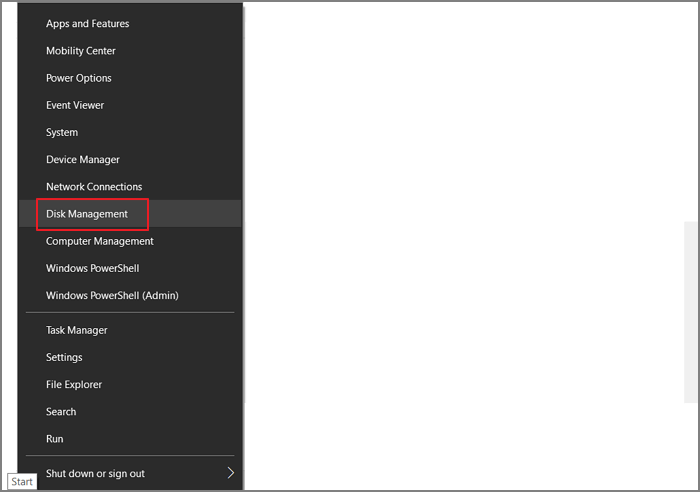
2. Kemudian, drive Anda akan bertindak sebagai ruang yang tidak terisi. Klik kanan dan pilih "New Simple Volume".
3. Pada wizard New Simple Volume, klik "Next", ubah ukuran volume dan klik "Next".
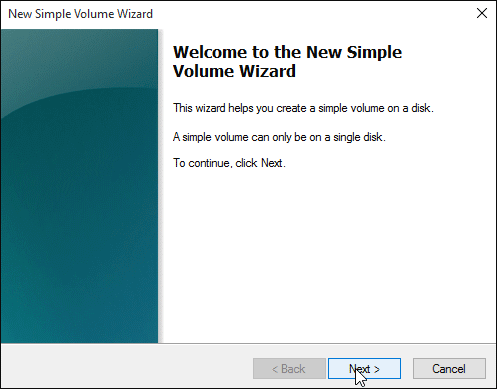
4. Tetapkan huruf drive dan klik "Berikutnya".
5. Pilih Sistem berkas dan klik "Berikutnya". Setelah format selesai, Anda akan menerima pesan konfirmasi.
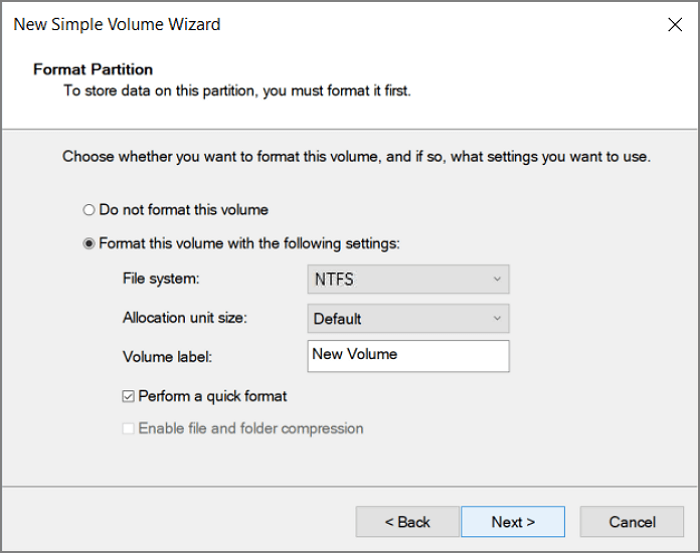
6. Klik "Selesai" untuk menutup Manajemen Disk.
Metode 3. Cara Memformat SSD M.2 di CMD
✔️Alat: Command Prompt
✔️Waktu Baca: 50 detik
✔️Berapa banyak langkah: 4
Jika Anda ingin memformat SSD M.2 Anda dengan CMD, Anda perlu mengikuti beberapa langkah sederhana. Omong-omong, Anda dapat mengeklik tombol berikut untuk memberi tahu orang lain cara memformat SSD M.2 di CMD.
1. Buka Command Prompt dengan mengklik menu Start dan mengetik "cmd" di bilah pencarian.
2. Setelah jendela Command Prompt terbuka, ketik "diskpart" dan tekan Enter. Ini akan membuka utilitas DiskPart , yang memungkinkan Anda mengelola disk dan partisi dari baris perintah.
3. Ketik perintah berikut:
daftar disk
pilih disk X
membersihkan
buat partisi primer
format fs=ntfs cepat
menetapkan
x merupakan huruf drive Anda.

4. Setelah format selesai, Anda dapat menutup jendela Command Prompt dan melanjutkan penggunaan SSD M.2 seperti biasa. Kembali ke metode mudah?
💡Apakah Anda perlu memformat USB?
Metode 4. Cara Memformat SSD M2 di BIOS
✔️Alat: BIOS
✔️Waktu Baca: 1 menit
✔️Berapa banyak langkah: 5
1. Nyalakan ulang komputer Anda dan masuk ke BIOS (Tekan F2, F10, atau DEL.)
2. Pindah ke tab Keamanan dan klik Utilitas Hard Drive.
3. Pilih Hapus Aman.
4. Pilih drive yang ingin Anda format.
5. Klik "Lanjutkan" dan mulai memformat.
Memformat SSD M.2 di Mac
SSD M.2 semakin populer sebagai perangkat penyimpanan karena ukurannya yang kecil dan kecepatan transfer data yang cepat. Jika Anda baru saja membeli SSD M.2 untuk Mac, Anda mungkin bertanya-tanya bagaimana cara memformatnya dengan benar. Panduan ini akan memandu Anda memformat SSD M.2 di Mac, sehingga Anda dapat segera menggunakannya.
1. Anda perlu menggunakan aplikasi Disk Utility untuk memformat SSD M.2 di Mac.
2. Untuk meluncurkan Disk Utility, buka folder Aplikasi, klik folder Utilitas, lalu klik dua kali pada Disk Utility.
3. Setelah Disk Utility terbuka, pilih SSD M.2 yang ingin Anda format dari daftar drive di sisi kiri jendela.
4. Kemudian, klik tombol "Erase" di bagian atas jendela. Di kolom "Name", masukkan nama untuk drive Anda, lalu pilih format "Mac OS Extended (Journaled)" dari menu drop-down "Format".
5. Terakhir, klik tombol "Erase" untuk memformat SSD M.2 Anda. Setelah proses format selesai, Anda dapat menggunakan drive baru Anda!

Kita telah mempelajari cara memformat SSD M.2 di Windows dan Mac. Jika Anda seorang pemula, EaseUS Partition Master adalah pilihan terbaik, karena cukup mudah digunakan. Jika Anda memiliki banyak pengalaman komputasi, CMD dapat membantu Anda memformat SSD secara efisien. Jika PC Anda tidak dapat melakukan booting dengan benar, BIOS dapat membantu Anda. Jika Anda adalah pengguna Mac, ikuti panduan di atas.
Selain itu Anda dapat mempelajari informasi lebih lanjut tentang latar belakang dalam konten berikut.
Pengenalan tentang Format SSD M.2
🎯Mengapa?
Mengapa Anda ingin memformat SSD M.2 Anda? Misalnya, jika Anda berencana untuk menjual atau memberikannya, sebaiknya format SSD tersebut terlebih dahulu untuk menghapus semua data dari drive tersebut. Anda juga harus memformat SSD M.2 Anda jika perlu diperbaiki - terkadang hal ini dapat memperbaiki masalah kinerja. Terakhir, jika Anda ingin memutakhirkan firmware pada SSD M.2 Anda, Anda harus memformatnya terlebih dahulu.
Singkatnya, ada beberapa alasan mengapa Anda mungkin perlu memformat SSD M.2:
- Untuk memilih sistem file (NTFS atau FAT32)
- Untuk membuat drive kompatibel dengan sistem operasi tertentu
- Untuk menghapus data pribadi sebelum menjual atau memberikan drive
- Untuk memperbaiki masalah kinerja
- Untuk meng-upgrade firmware
🎯Aman?
Jika Anda memformat SSD M.2, semua data yang tersimpan di drive akan terhapus. Oleh karena itu, penting untuk mencadangkan data apa pun yang ingin Anda simpan sebelum memformat drive. Perlu diingat bahwa memformat SSD M.2 akan menghapus semua data yang saat ini ada di drive, jadi pastikan untuk mencadangkan semua data yang ingin Anda simpan terlebih dahulu!
Baca terus: Apa yang Harus Dicadangkan Sebelum Memformat PC
Format mana yang harus dipilih?
Saat Anda memformat SSD M.2, Anda memilih format sistem berkas yang memberi tahu komputer cara menyimpan dan mengatur berkas di drive. Sistem berkas yang paling umum adalah NTFS dan FAT32. Jika Anda memformat drive dengan NTFS, Anda akan dapat menyimpan dan mengakses berkas yang lebih besar dari 4 GB. Namun, NTFS tidak kompatibel dengan semua sistem operasi. Jika Anda memformat drive dengan FAT32, drive akan kompatibel dengan semua sistem operasi, tetapi Anda hanya akan dapat menyimpan berkas hingga 4 GB. Sebaiknya Anda memformat SSD M.2 menggunakan sistem berkas yang kompatibel dengan sistem operasi yang akan Anda gunakan.
Kiat Bonus: Cara Memasang SSD M.2 Windows 10
Ikuti petunjuk di bawah ini untuk memasang hard drive di Windows. Langkah-langkah ini mengasumsikan bahwa SSD M.2 Anda kompatibel dengan komputer Anda.
1. Matikan komputer Anda dan cabut semua kabel.
2. Buka casing dan cari ruang kosong tempat Anda akan memasang hard drive.
3. Bergantung pada jenis casing, mungkin ada penutup plastik yang perlu dilepas untuk mengakses rongganya. Jika demikian, lepaskan penutup dan sisihkan.
4. Lepaskan semua sekrup yang menahan hard drive pada tempatnya. Jika tidak ada sekrup, kemungkinan hard drive tertahan oleh rel logam. Jika demikian, geser drive keluar dari rel.
5. Masukkan hard drive baru ke dalam rongganya dengan hati-hati, pastikan terpasang dengan benar dan aman.
6. Ganti semua sekrup atau rel logam yang menahan hard drive lama pada tempatnya.
7. Tutup casing dan sambungkan kembali semua kabel ke komputer Anda.
8. Nyalakan komputer Anda dan tunggu hingga booting.
Jika Anda ingin tahu cara menginstal Windows 10 pada SSD M.2, klik tautan:
Cara Menginstal Windows 10 pada SSD M.2
Panduan ini akan memberikan solusi komprehensif tentang cara menginstal Windows 10 pada SSD M.2. Anda bisa mendapatkan dua solusi efektif untuk menginstal Windows 10 pada M.2 tanpa kehilangan data.
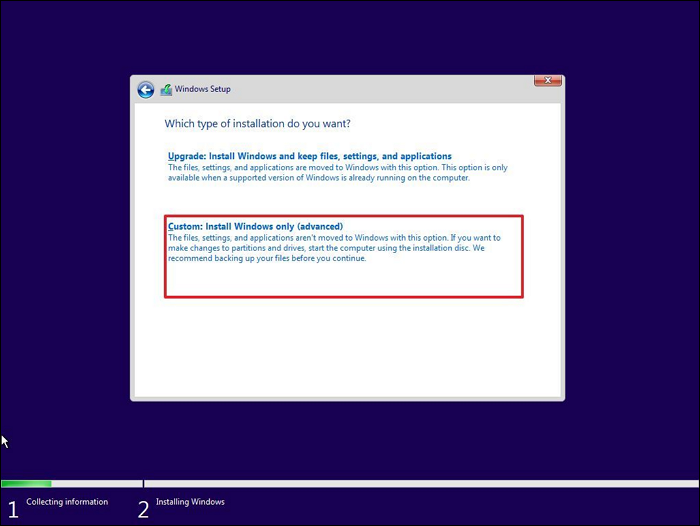
Tanya Jawab Umum tentang Cara Memformat SSD M.2
Apakah Anda memiliki pertanyaan lain? Lihat selengkapnya:
Haruskah saya memformat SSD m.2 sebelum menginstal Windows?
Jawaban atas pertanyaan ini bergantung pada preferensi pribadi. Sebagian orang memformat SSD m.2 mereka sebelum menginstal Windows, sementara sebagian lainnya tidak. Jika Anda memformat SSD m.2 Anda sebelum menginstal Windows, Anda akan memiliki lembaran kosong untuk digunakan. Ini berarti Anda dapat memilih sistem berkas, skema partisi, dan ukuran alokasi yang Anda inginkan.
Namun, ini juga berarti Anda perlu menginstal ulang semua program dan data Anda. Jika Anda tidak memformat SSD m.2 sebelum menginstal Windows, proses pengaturan akan memformatnya secara otomatis. Ini memang praktis, tetapi juga berarti Anda tidak akan memiliki kendali penuh atas konfigurasi akhir.
Bagaimana cara memformat dan memasang SSD M 2 yang baru?
Memasang SSD M 2 baru dapat menjadi proses yang sederhana, selama Anda memformat dan memasangnya dengan benar.
Pertama, Anda perlu memformat SSD baru menggunakan utilitas disk. Selanjutnya, instal SSD secara fisik di komputer Anda.
Setelah terinstal, nyalakan komputer Anda dan buka kembali utilitas disk. Pilih SSD baru sebagai drive boot, lalu ikuti petunjuk untuk memformat dan menginstalnya. Terakhir, salin data atau program apa pun yang ingin Anda simpan di drive baru.
Bisakah Anda memformat SSD NVMe?
Ya, Anda dapat memformat SSD NVMe. Ini dapat dilakukan di Windows.
Untuk memformat SSD NVMe di Windows, Anda perlu menggunakan alat manajemen disk. Alat ini dapat ditemukan di panel kontrol. Setelah meluncurkan alat manajemen disk, Anda perlu memilih SSD NVMe yang ingin diformat, lalu pilih opsi format.
Artikel Terkait
-
Cara Memformat Hard Disk DVR & Cara Menghubungkan Hard Disk DVR ke PC
![author icon]() Daisy/2025/07/02
Daisy/2025/07/02
-
Cara Memformat DVD RW/CD & Cara Menghapus CD di Windows 10/11
![author icon]() Susanne/2024/10/21
Susanne/2024/10/21
-
Cara Mengisi Ulang Hard Drive [Efisien]
![author icon]() Daisy/2025/03/26
Daisy/2025/03/26
-
Cara Menggabungkan Partisi di Windows 10 [Panduan Aman dan Cepat]
![author icon]() Susanne/2024/10/21
Susanne/2024/10/21